win8系统通过cmd查看硬盘序列号的还原教程
时间:2019-11-13 作者:雨木林风官网 来源:http://www.m98h.com 访问: 次
1、在windows8系统中按win+R打开运行,输入cmd,回车;
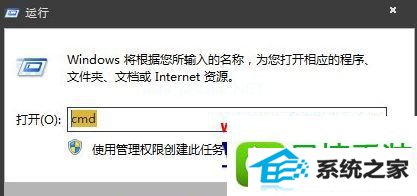
2、在命令提示符中输入diskpart,点击回车来启动diskpart程序,通过这个程序来查看硬盘序列号;
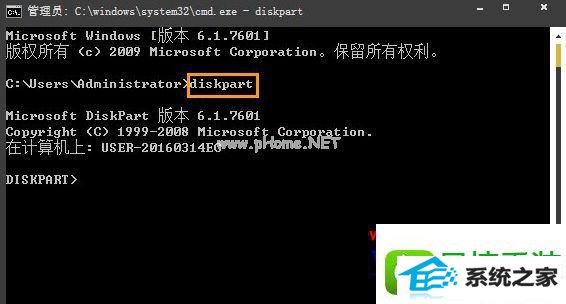
3、接着输入并执行list disk,也就是把电脑上的所有硬盘都罗列出来,图中只有一个硬盘,只显示磁盘0;
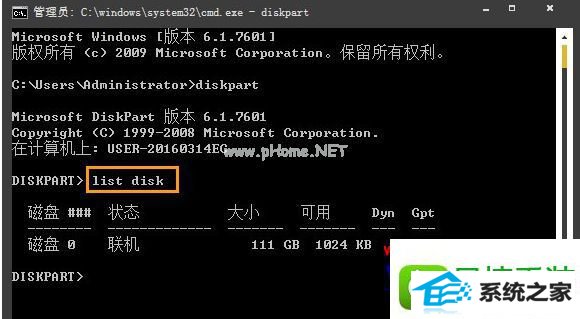
4、输入并执行select disk 0,选择磁盘;

5、选好要查看的硬盘后,输入detail disk,点击回车后会将硬盘的信息显示出来,其中磁盘id就是我们要查找的硬盘序列号。
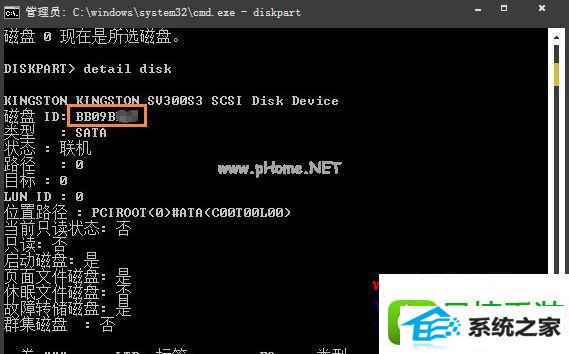
关于windows8系统通过cmd查看硬盘序列号的方法就给大家介绍到这边了,有需要的用户们可以按照上面的方法步骤来进行操作吧。
相关系统
-
系统之家win7 32位推荐优良版v2024.05免激活
系统之家win7 32位推荐优良版v2024.05免激活安装日期数字模式命名计算机,不会出现重复,无需记忆,严格查.....
2024-04-24
-
电脑店win7 64位多驱动正式版v2024.05
电脑店win7 64位多驱动正式版v2024.05不允许在开始菜单显示建议,是一个非常实用的高质量系统,容易给用户带.....
2024-04-24
热门系统总排行
热门系统教程
- 5911次 1手把手练习win8系统安装autocad2010详细的步骤?
- 6279次 2技术编辑为你win8.1系统隐藏任务栏部分图标的办法?
- 4311次 3win7系统使用ping命令就出现闪退怎么处理
- 4606次 4win7 Mobile 15254.552预览版升级开始推送
- 5432次 5win7系统一周年RTM版升级推送后insider将迎来红石2升级
- 6792次 6win7 资源管理器布局如何配置_win7文件资源管理器界面布局配置办法
- 8957次 7win7安装ssd固态硬盘后速度慢如何办_win7系统安装ssd固态硬盘还是卡
- 1221次 8技术编辑为你笔记本专用win8系统无法自动搜索附近wiFi网络回事的技巧
- 2828次 9老司机解决win8系统自带pC语点用?win8系统自带pC语点使用的教程?
- 8242次 10winxp系统如何修改MAC网卡地址和安装协议


